- Autor Jason Gerald [email protected].
- Public 2023-12-16 11:33.
- Última modificação 2025-01-23 12:43.
O YouTube é um site de streaming de vídeo que permite às pessoas criar e enviar vídeos. Você pode assistir a milhões de vídeos diferentes ou enviar o seu próprio para compartilhar com o mundo. Se o conteúdo que você enviar for bom o suficiente, você pode até ganhar dinheiro!
Etapa
Parte 1 de 3: Assistindo a vídeos
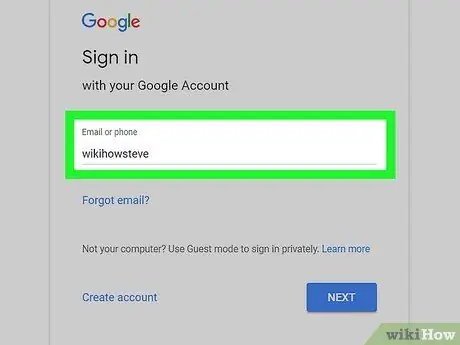
Etapa 1. Faça login usando sua conta do Google
Ao fazer login, você obtém vários benefícios, incluindo poder comentar, salvar vídeos para assistir mais tarde, se inscrever em canais e enviar seus próprios vídeos.
Crie uma conta do Google gratuitamente se quiser acessar todos os recursos do YouTube. As contas do YouTube não são mais separadas das contas do Google em geral
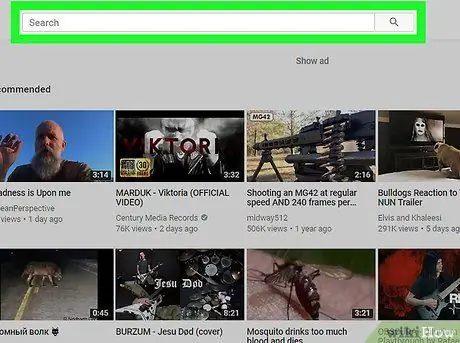
Etapa 2. Use a barra de pesquisa para pesquisar vídeos
A barra de pesquisa do YouTube funciona exatamente como a barra de pesquisa do Google e exibe resultados preditivos de sua pesquisa. Ao pesquisar um vídeo, geralmente você pode inserir um termo relacionado, se não souber o título. Vídeos com boas tags e descrições aparecerão em muitas pesquisas relacionadas. Você também pode usar operadores de pesquisa para realizar pesquisas mais específicas.
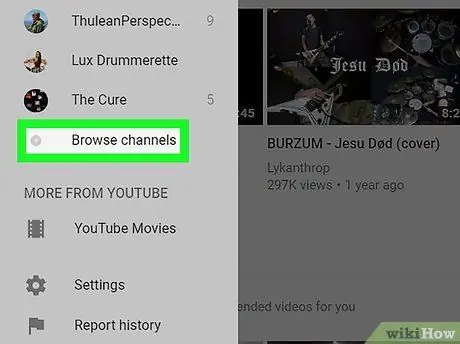
Etapa 3. Navegue pelos canais do YouTube
Se você não sabe exatamente o que está procurando, pode navegar pelo conteúdo mais popular no YouTube verificando as diferentes categorias. Clique no botão "Procurar canais" no menu de navegação esquerdo. Os canais são agrupados por categoria, o que permite que você visualize rapidamente os canais mais populares com base em seus interesses favoritos.
Canais do YouTube são páginas criadas por indivíduos, grupos ou empresas. Este canal armazena todo o conteúdo enviado para os proprietários do canal e atua como uma página de perfil para todos os usuários do YouTube
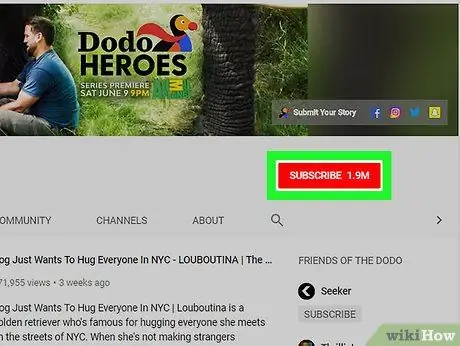
Etapa 4. Inscreva-se em seus canais favoritos
Inscrever-se em um canal irá alertá-lo sempre que um novo vídeo for carregado no canal. Para se inscrever em um canal, clique no botão vermelho "Inscrever-se" abaixo de um vídeo desse canal ou clique no botão "Inscrever-se" na página do canal.
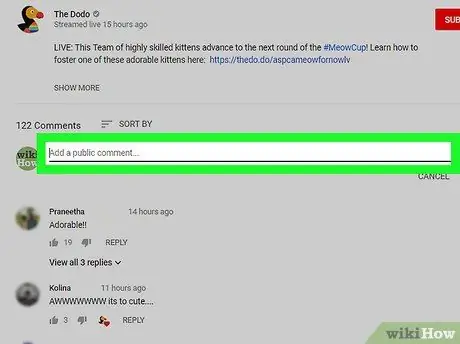
Etapa 5. Deixe um comentário
Se você estiver logado, você pode comentar em vídeos que têm comentários ativados. Diga ao usuário que fez o envio que o vídeo dele é útil, engraçado ou de muito boa qualidade. Comentários no YouTube podem ser muito ruins, então mantenha sua atitude e respeite-a. Para deixar um comentário, clique no campo "Compartilhe suas ideias" abaixo do vídeo e digite seu comentário. Você também pode responder ao comentário de outra pessoa clicando no link "Responder" abaixo do comentário dessa pessoa.
Nem todos os vídeos têm comentários ativados
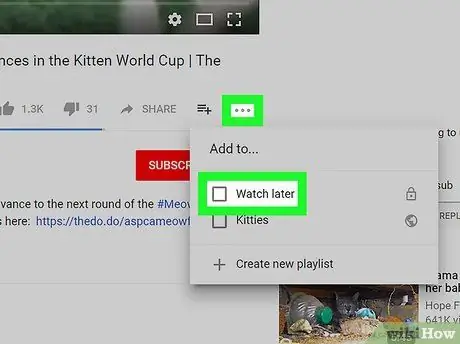
Etapa 6. Adicione o vídeo à sua lista "Assistir mais tarde"
Você encontrou um ótimo vídeo, mas não tem tempo para assisti-lo agora? Adicione o vídeo à sua lista Assistir mais tarde para que você possa acessá-lo rapidamente a qualquer momento. Abaixo do nome do vídeo, clique no botão "+ Adicionar a" e selecione a lista "Assistir mais tarde" ou outra lista de reprodução.
Parte 2 de 3: Envio de vídeos
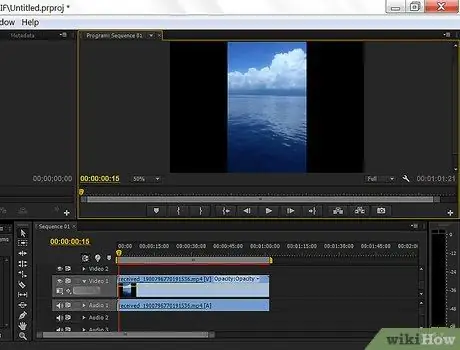
Etapa 1. Edite o vídeo antes de enviá-lo
O YouTube tem várias ferramentas de edição de vídeo, mas você pode fazer muito mais se editar antes de enviar. Consulte este guia para obter detalhes sobre como editar vídeos para o YouTube.
- Você pode usar um software de edição de vídeo para combinar vários clipes em um vídeo. Isso é ótimo para editar várias tomadas de vídeo juntas ou para compilar vários vídeos.
- O vídeo não pode ter mais de 15 minutos se sua conta não for verificada. Você pode verificar sua conta fornecendo ao YouTube seu número de celular. O YouTube enviará um código, que você poderá inserir para verificar sua conta.
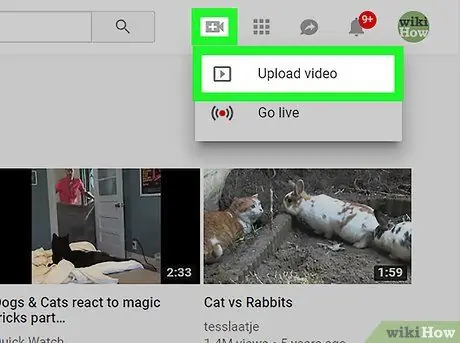
Etapa 2. Envie o vídeo
Quando você fizer o upload, ele será adicionado ao seu canal pessoal. Você não precisa fazer nada para configurar um canal para enviar vídeos. Posteriormente, se você decidir levar o vídeo a sério, pode começar a personalizar seu canal e conquistar inscritos (consulte a próxima seção).
- Consulte este guia para fazer upload de um computador.
- Consulte este guia para fazer upload de um dispositivo móvel.
- Você também pode gravar diretamente de uma webcam (webcam), pulando o processo de upload. Você pode usar o editor de vídeo do YouTube para fazer pequenas alterações no vídeo depois de terminar a gravação.
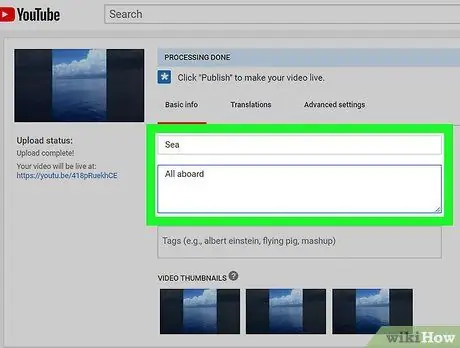
Etapa 3. Adicionar título e descrição
Um bom título e uma boa descrição podem fazer uma grande diferença para atrair um público. Certifique-se de que o título e a descrição sejam relevantes para o conteúdo do vídeo, ou seu vídeo não será assistido por muitas pessoas.
A descrição aparecerá abaixo do vídeo quando alguém assisti-lo. Use a descrição para fornecer mais detalhes sobre aspectos do vídeo, link para sites relacionados ou explicar qualquer outra coisa que você queira sobre o vídeo
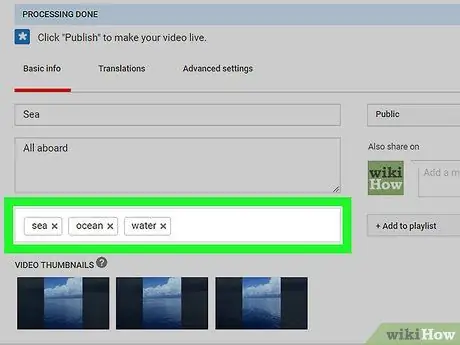
Etapa 4. Adicionar tags
As tags ajudam seus vídeos a aparecer nos resultados da pesquisa e como vídeos relacionados. Marcas são palavras ou frases curtas que agem como descrições curtas. Use as palavras mais comuns associadas ao seu vídeo ("legal", "engraçado", "animal", "como fazer", etc.). Uma boa marcação pode aumentar o número de visualizações de seu vídeo.
Não exagere marcando muitos ou criando marcações enganosas, porque a função de pesquisa do YouTube irá penalizá-lo e muitas pessoas não assistirão aos seus vídeos
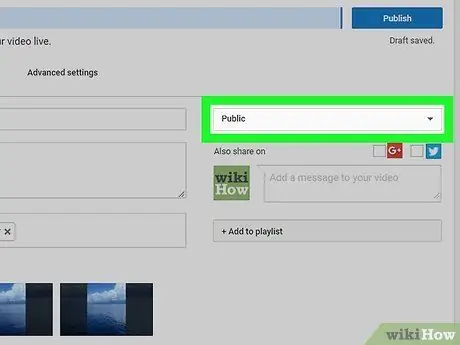
Etapa 5. Defina suas configurações de privacidade de vídeo
Ao enviar vídeos, você tem três opções básicas de privacidade. Você pode configurá-lo para que qualquer pessoa possa pesquisar seu vídeo, seu vídeo só pode ser visualizado digitando um URL ou o vídeo é privado e apenas os usuários permitidos podem vê-lo.
Se você definir um vídeo como "Privado" e quiser compartilhá-lo com pessoas específicas, elas devem ter uma conta do Google
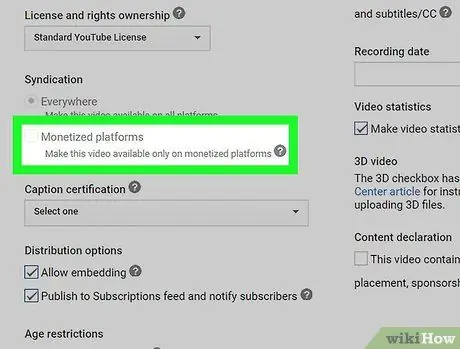
Etapa 6. Ganhe dinheiro com seus vídeos
Se você atender aos requisitos, poderá ganhar dinheiro exibindo anúncios em seus vídeos. Você pode ganhar pouco ou nada se as exibições de seus vídeos forem pequenas, mas os grandes nomes do YouTube ganham centenas de milhões de dólares todos os anos. Confira este guia para obter mais detalhes sobre como monetizar seus vídeos.
Se você realmente quer ganhar dinheiro, deve configurar seu canal de forma que atraia espectadores (veja a próxima seção)
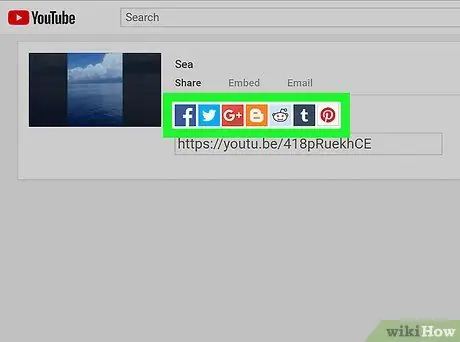
Etapa 7. Compartilhe seu vídeo
Publique seus vídeos em suas redes sociais favoritas ou incorpore-os em seu blog. Compartilhar vídeos é o primeiro passo para fazer com que eles se espalhem. O YouTube possui funções de compartilhamento integradas para quase todas as principais redes sociais.
Se você deseja incorporar um vídeo em seu site, o YouTube fornecerá um código que você deve inserir em seu site
Parte 3 de 3: Criando canais
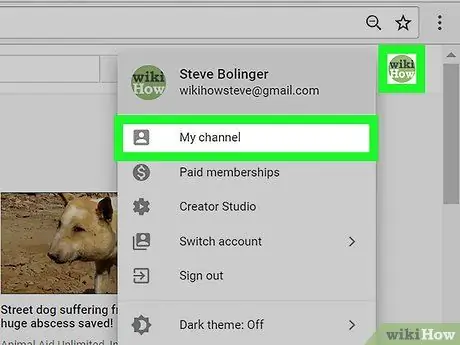
Etapa 1. Compreenda a finalidade do canal (canais)
Um canal é sua página de usuário no YouTube. Cada conta do YouTube vem com um canal, e você pode criar canais adicionais em sua conta. Cada canal vem com uma página relacionada ao Google +, que permite a promoção cruzada.
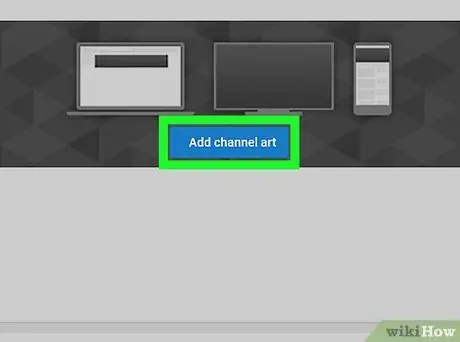
Etapa 2. Adicionar arte do canal
Este é o banner na parte superior do canal que ajuda a diferenciar seu canal de outros e fortalece sua imagem. A arte do canal deve estar relacionada ao conteúdo ou personalidade do seu vídeo. A arte do canal ajudará seus espectadores a lembrar subconscientemente a qual canal estão assistindo.
Consulte este guia para obter detalhes sobre como criar uma arte de banner
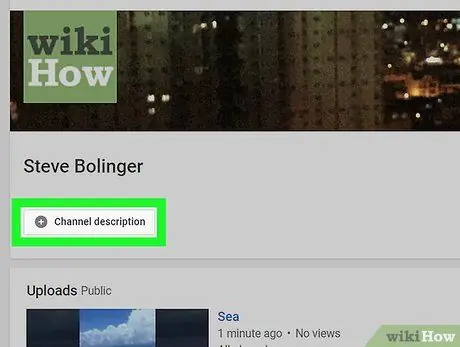
Etapa 3. Descreva e nomeie seu canal
Uma boa descrição ajudará a atrair pessoas para seu canal, e um nome atraente ajudará as pessoas a se lembrarem dele. A descrição deve incluir um link para seu site, bem como uma breve descrição do propósito de seu canal.
Alterar o nome do canal mudará o nome da conta do Google+ associada
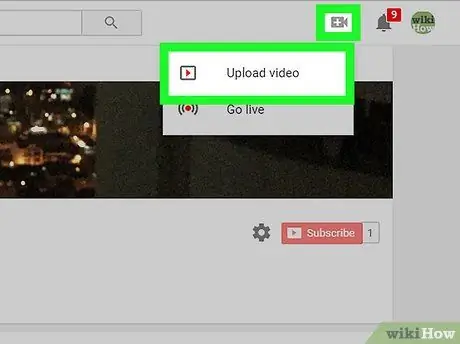
Etapa 4. Desenvolva e organize seu conteúdo
Ajustar o canal é apenas o primeiro passo. Depois de ter um canal sólido, é hora de começar a enviar conteúdo e envolver os espectadores. Há muito quando se trata de desenvolver seu canal e aumentar o número de inscritos, então confira o guia abaixo para obter instruções mais detalhadas.
- Crie e lance conteúdo de qualidade em uma programação regular para construir uma base de fãs leais.
- Destaque seus vídeos e faça do seu canal o destino certo para o seu nicho.
- Torne-se um parceiro do YouTube para obter mais exposição e acessar ferramentas avançadas de criação de vídeo.






